![]()
設定内容の詳細は設定ガイドを参照してください。
 33.6.1 GP-Pro
EX Simulationの設定ガイド
33.6.1 GP-Pro
EX Simulationの設定ガイド
 33.6.5 外部PLCシミュレータの設定ガイド
33.6.5 外部PLCシミュレータの設定ガイドMX Component Ver3をご使用の場合、マルチCPUシステムのシミュレーションはできません。
MX Component Ver4をご使用の場合を例に説明します。
![]()
設定内容の詳細は設定ガイドを参照してください。
![]() 33.6.1 GP-Pro
EX Simulationの設定ガイド
33.6.1 GP-Pro
EX Simulationの設定ガイド
![]() 33.6.5 外部PLCシミュレータの設定ガイド
33.6.5 外部PLCシミュレータの設定ガイド
MX Component Ver3をご使用の場合、マルチCPUシステムのシミュレーションはできません。
外部PLCシミュレータを起動します。
![]()
起動に必要なソフトウェアは以下を参照してください。
![]() 33.5 パソコン上でPLCと連動した表示器の動作を確認したい
33.5 パソコン上でPLCと連動した表示器の動作を確認したい
シミュレーションしたいプロジェクトファイルを開き、[プロジェクト(F)]メニューから[シミュレーション(L)]を選択します。
![]()
シミュレーションはキーボードのCtrl+Tのショートカットキーでも起動することができます。
状態バーから![]() をクリックしても起動することができます。
をクリックしても起動することができます。
[外部PLCシミュレータとの接続]ダイアログボックスが開きます。
[外部PLCシミュレータと接続する]にチェックを入れ、接続する外部PLCシミュレータを選択します。

![]()
[外部PLCシミュレータと接続する]のチェックを外した場合は、作画した画面の動作のみを確認できます。
[OK]をクリックします。
外部PLCシミュレータと接続する接続機器をプルダウンメニューから選択し、[外部PLCシミュレータと接続する]にチェックを入れます。[外部PLCシミュレータと接続する]にチェックが入っている接続機器のみがシミュレーションの対象になります。
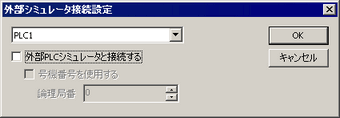
マルチCPUシステムのシミュレーションをしたい場合は、[号機番号を使用する]にチェックを入れます。各号機番号に対して、MX
Componentで設定した論理局番も指定します。
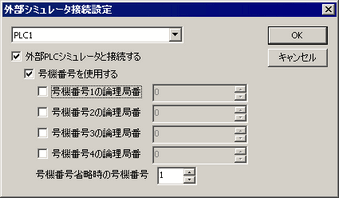
[OK]をクリックすると、外部PLCシミュレータと連動した状態の[GP-Pro
EX Simulation]が表示されます。
![]()
マルチCPUシステムをシミュレーション時、外部PLCシミュレータと接続できていないデバイスの値は、[アドレスビュー]-[状態]に次のように表示されます。
ワードデバイス : 0
ビットデバイス : (OFF)
![]() 33.6.2 アドレスビューの設定ガイド
33.6.2 アドレスビューの設定ガイド
シミュレーションを終了するには[GP-Pro EX Simulation]の[シミュレーション(S)]メニューから[シミュレーションの終了(X)]を選択するか、![]() をクリックします。
をクリックします。